ホームページ >システムチュートリアル >Windowsシリーズ >Windows 10 の Microsoft Pinyin で中国語と英語を切り替えるためのショートカット キーを変更する方法を説明します。
Windows 10 の Microsoft Pinyin で中国語と英語を切り替えるためのショートカット キーを変更する方法を説明します。
- WBOYWBOYWBOYWBOYWBOYWBOYWBOYWBOYWBOYWBOYWBOYWBOYWB転載
- 2023-12-24 10:15:451545ブラウズ
win10 Microsoft Pinyin 中国語と英語の切り替えショートカット キーを変更できます。多くのユーザーは、システムのデフォルトのショートカット キーで切り替えることに慣れていません。キーの位置をカスタマイズしたい場合、実際には非常に簡単です。見てみましょう。詳しい変更内容はチュートリアルです。

Win10 Microsoft Pinyin 中国語と英語の切り替えショートカット キー変更チュートリアル:
1. まず、左下隅にある Windows ロゴをクリックし、[設定] を選択します。 」。
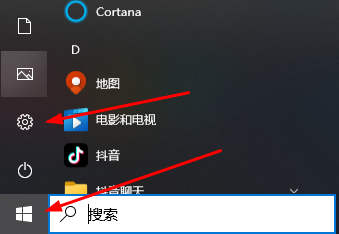
2. 設定を入力したら、「時刻と言語」を選択します。
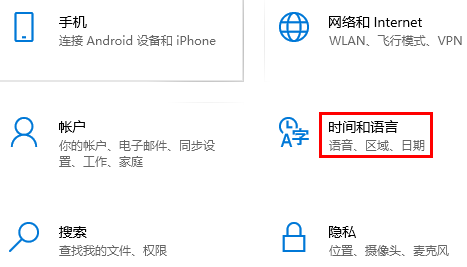
3. 言語をクリックし、「優先言語」を選択して、「オプション」を選択します。
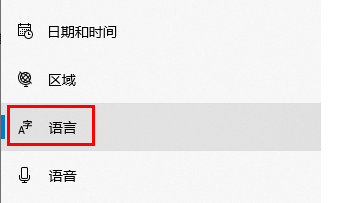
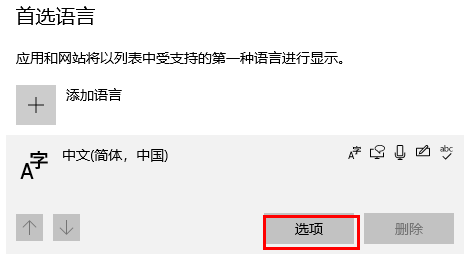
4. 次に、使用する入力方法をクリックし、オプションを選択して、ボタンをクリックします。
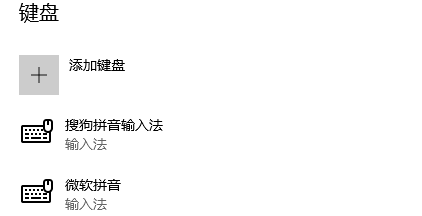
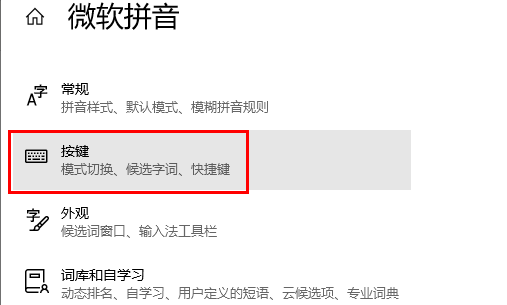
5. 最後に、「中国語/英語モード切り替え」を選択し、使用するショートカット キーを選択し、完了したら終了します。 。
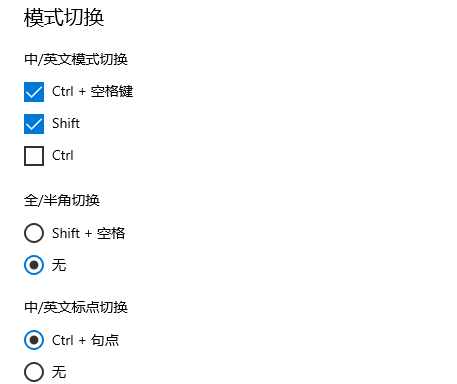
PS: 中国語と英語を切り替えるためのデフォルトのショートカット キーは Shift です。Shift キーは他のショートカット キーと競合する可能性があります。ショートカット キーは変更できます。
以上がWindows 10 の Microsoft Pinyin で中国語と英語を切り替えるためのショートカット キーを変更する方法を説明します。の詳細内容です。詳細については、PHP 中国語 Web サイトの他の関連記事を参照してください。
声明:
この記事はsomode.comで複製されています。侵害がある場合は、admin@php.cn までご連絡ください。
前の記事:win10でフォントライブラリを開く方法次の記事:win10でフォントライブラリを開く方法

